このページでは、Linux版(rpm) desknet's SSS(サザン)のインストールについてご説明いたします。desknet's SSS(サザン)が動作可能な、Linuxのバージョンについては、「動作環境」をご確認ください。
アンインストールするには、こちらをご参照ください。
モバイル版のアンインストールは、こちらをご参照ください。 |
|
 |
 SSS本体 インストール SSS本体 インストール |
|
SSSのインストールを行います。
この例ではFTP転送したファイルが/home/guestにあるものとし、FTPで転送したファイル名をsss-xxx.i386.rpmとします。 |
 |
| 1) |
アーカイブの展開 |
|
スーパーユーザで処理を行います。
セットアップファイルを作業用のディレクトリに置きます。
例えば、/tmp とします。
su
Password:
cp sss-xxx.i386.rpm /tmp
cd /tmp |
|
| 2) |
パッケージの編集・実行 |
|
rpmコマンドでパッケージの追加を実行します。
「/var/www/cgi-bin/sss」に実行モジュールおよび、データ、「/var/www/html/s3images」、「/var/www/html/s3js」、「/var/www/html/s3css」、「/usr/local/dnSSS」にその他のファイルがインストールされます。
|
| 3) |
所有者の変更(必須ではありません) |
|
HTTPサービスを提供するユーザの「ユーザID」、「グループID」がデフォルトでない場合は以下を行って下さい。
デフォルトの「ユーザID」、「グループID」は共に「apache」です。
chown -R apache /var/www/cgi-bin/sss
chgrp -R apache /var/www/cgi-bin/sss
chown -R apache /var/www/html/s3images
chgrp -R apache /var/www/html/s3images
chown -R apache /var/www/html/s3js
chgrp -R apache /var/www/html/s3js
chown -R apache /var/www/html/s3css
chgrp -R apache /var/www/html/s3css |
|
| 4) |
終了 |
|
以上でdesknet's SSS(サザン)のインストールは完了です。
|
| 5) |
アクセス開始 |
|
インストール作業が終わったら、ブラウザからSSSのURLを指定して、動作確認を行います。本インストールガイドでの標準設定でインストールを行なった場合のURLは次の通りです。
URL(例):
http://(servername)/scripts/sss/s3.exe?
※servernameは、お使いのサーバのマシン名、もしくはIPアドレスを入力してください。
SSSログイン画面が表示されますので、登録されている「第一営業部」グループの「安藤 進」でログインできれば正しくインストールできています。
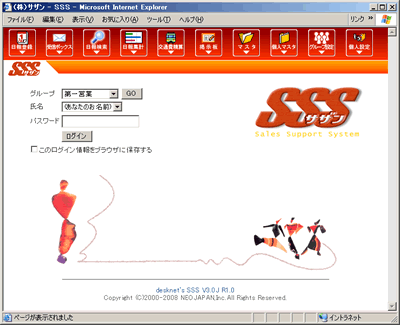 |
|
|
 |
 SSSモバイル版 インストール SSSモバイル版 インストール |
|
SSSモバイル版のインストールを行います。
この例ではFTP転送したファイルが/home/guestにあるものとし、FTPで転送したファイル名をsss-mb-xxx.i386.rpmとします。 |
 |
| 1) |
アーカイブの展開 |
|
セットアップファイルを作業用のディレクトリに置きます。
例えば、/tmp とします。
su
Password:
cp sss-mb-xxx.i386.rpm /tmp
cd /tmp |
|
| 2) |
パッケージの編集・実行 |
|
rpmコマンドでパッケージの追加を実行します。
| rpm -i sss-mb-xxx.i386.rpm |
「/var/www/cgi-bin/sssim」に実行モジュールおよび、データ、「/var/www/cgi-bin/sss」にデータがインストールされます。
|
| 3) |
所有者の変更(必須ではありません) |
|
HTTPサービスを提供するユーザの「ユーザID」、「グループID」がデフォルトでない場合は以下を行って下さい。
デフォルトの「ユーザID」、「グループID」は共に「apache」です。
chown -R sss /var/www/cgi-bin/sssim
chgrp -R sss /var/www/cgi-bin/sssim
chown -R sss /var/www/cgi-bin/sss/data/s3imode
chgrp -R sss /var/www/cgi-bin/sss/data/s3imode |
|
| 4) |
終了 |
|
以上でdesknet's SSS(サザン)モバイル版のインストールは完了です。
|
| 5) |
アクセス開始 |
|
インストール作業が終わったら、携帯端末ブラウザからSSSモバイル版のURLを指定して、動作確認を行います。本インストールガイドでの標準設定でインストールを行なった場合のURLは次の通りです。
URL(例):
http://(servername)/cgi-bin/sssim/s3i.cgi?
※servernameは、お使いのサーバのマシン名、もしくはIPアドレスを入力してください。
SSSモバイル版ログイン画面が表示されますので、登録されているユーザー(安西
進:ユーザーID=101)でログインできれば、正しくインストールできています。 |
| 6) |
データベース最適化の設定 |
|
最後に、データベースを最適なパフォーマンスで使用するために最適化ツールの設定を行います。
以下の設定方法をご参照いただき、設定を行ってください。
→「SQLiteコマンドツールの設定」はこちら |
|
|
 |
|
|
| desknet's SSS(サザン)のアンインストールを行います。 |
 |
| 1) |
インストールされているパッケージ名検索 |
|
スーパーユーザで処理を行います。
パッケージのアンインストールを行います。
rpm コマンドの aq オプションを使用し、「sss」という名前で検索を行います。
※以下は、「V3.0R1.1」がインストールされいてる場合の表示例です。
su
Password:
rpm -aq | grep sss
sss-3.0-1.1
sss-mb-3.0-1.1 |
|
| 2) |
パッケージのアンインストール |
|
インストールされているパッケージ名が表示されますので、rpm コマンドの「e」オプションを使用して、パッケージのアンインストールを行います。
|
| 3) |
終了 |
|
以上でdesknet's SSS(サザン)のアンインストールは完了です。
rpmコマンドのアンインストールで削除できなかったファイルがある場合には、手作業で削除してください。 |
|
|
 |
|
|
| desknet's SSS(サザン) モバイル版 のアンインストールを行います。 |
 |
| 1) |
インストールされているパッケージ名検索 |
|
スーパーユーザで処理を行います。
パッケージのアンインストールを行います。
rpm コマンドの aq オプションを使用し、「sss」という名前で検索を行います。
※以下は、「V3.0R1.1」がインストールされいてる場合の表示例です。
su
Password:
rpm -aq | grep sss
sss-3.0-1.1
sss-mb-3.0-1.1 |
|
| 2) |
パッケージのアンインストール |
|
インストールされているパッケージ名が表示されますので、rpm コマンドの「e」オプションを使用して、パッケージのアンインストールを行います。
|
| 3) |
終了 |
|
以上でdesknet's SSS(サザン) モバイル版 のアンインストールは完了です。
rpmコマンドのアンインストールで削除できなかったファイルがある場合には、手作業で削除してください。 |
|
|
 |
|
|